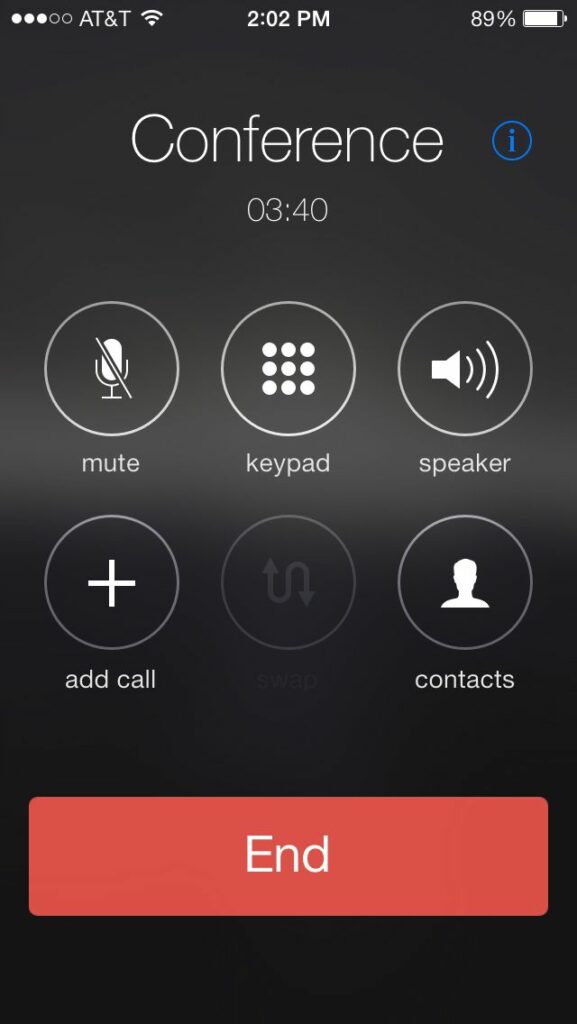Comment faire une conférence téléphonique sur iPhone
ce qu’il faut savoir
- Ouvrez l’application Téléphone et appelez quelqu’un ; lorsqu’il répond, appuyez sur ajouter un appeltouchez le nom de la personne suivante dans la liste de contacts, puis touchez Fusionner les appels.
- Si vous êtes déjà en conférence téléphonique et que quelqu’un vous appelle, appuyez sur tenir et accepterRépondez à l’appel et appuyez sur Fusionner les appels Ajouter de nouveaux appelants.
- Pour discuter en privé avec les participants, appuyez sur Une génération à côté de leurs noms.exister Réunion écran, cliquez sur privé sous leurs noms.
Cet article explique comment utiliser votre iPhone pour des conférences téléphoniques gratuites sans composer de numéros de téléphone spéciaux, mémoriser de longs codes d’accès ou payer pour des réunions. Les instructions couvrent iOS 13 et versions ultérieures.
Comment faire une conférence téléphonique sur iPhone
La fonction de conférence téléphonique fait partie de l’application iPhone Phone, bien que le nombre de personnes pouvant participer à une conférence téléphonique varie selon l’opérateur de téléphonie mobile. Aux États-Unis, vous pouvez avoir jusqu’à cinq appelants (vous y compris) sur AT&T et T-Mobile, et jusqu’à cinq si vous utilisez Verizon HD Voice (anciennement Premium Calling) sur un iPhone 6 ou 6 Plus ou plus récent. six appelants, jusqu’à trois appelants sur Sprint.
Pour démarrer une conférence téléphonique sur iPhone, procédez comme suit :
-
Sur votre iPhone, ouvrez l’application Téléphone et appelez la première personne que vous souhaitez joindre à la conférence téléphonique.
-
Une fois que la personne a répondu, sélectionnez ajouter un appelLa liste de contacts s’ouvrira.
-
Dans Contacts, cliquez sur la personne que vous souhaitez ajouter à la conférence téléphonique.
Vous pouvez également utiliser le clavier pour composer le numéro suivant.
-
Lorsque l’autre partie répond, sélectionnez Fusionner les appels Créer une conférence téléphonique.
-
Répétez les étapes 3 à 5 jusqu’à ce que vous ayez ajouté toutes les personnes à l’appel ou que la limite de participants ait été atteinte.
Si vous êtes déjà en conférence téléphonique et que quelqu’un vous appelle, sélectionnez tenir et accepter.
Après avoir répondu à l’appel, sélectionnez Fusionner les appels Ajouter de nouveaux appelants à la conférence.
Comment parler en privé et déconnecter des participants individuels lors d’une conférence téléphonique sur iPhone
Lorsque vous êtes en conférence téléphonique avec votre iPhone, vous pouvez parler en privé avec un participant ou déconnecter les autres individuellement.
Seule la personne qui a lancé la conférence téléphonique peut voir tous les participants.
Pour parler à une personne au cours de l’appel sans que les autres ne participent à l’audition de l’appel, cliquez sur Une génération Icône (iOS 7 et versions ultérieures) ou flèche à côté du nom du participant Réunion (iOS 6 et versions antérieures) en haut de l’écran.
exister Réunion écran, cliquez sur privé Ci-dessous le nom de la personne à qui vous souhaitez parler en privé.
à partir de Réunion À l’écran, vous pouvez également déconnecter des appelants individuels de la conférence téléphonique sans mettre fin à l’ensemble de l’appel. Pour déconnecter un seul appelant :
- Dans iOS 7 et versions ultérieures, appuyez sur finir Ci-dessous le nom de la personne à déconnecter de la conférence téléphonique.
- Dans iOS 6 et versions antérieures, appuyez sur l’icône de téléphone rouge à côté du nom de la personne que vous souhaitez déconnecter de la conférence téléphonique, puis appuyez sur finir.
Comment parler en privé et déconnecter des participants individuels lors d’une conférence téléphonique sur iPhone
Lorsque vous êtes en conférence téléphonique avec votre iPhone, vous pouvez parler en privé avec un participant ou déconnecter les autres individuellement.
Seule la personne qui a lancé la conférence téléphonique peut voir tous les participants.
Pour parler à une personne à l’appel lors d’une audience téléphonique pendant que l’autre personne parle pendant l’audience, procédez comme suit :
-
Cliquez sur Une génération Icône (iOS 7 et versions ultérieures) ou flèche à côté du nom du participant Réunion (iOS 6 et versions antérieures) en haut de l’écran.
-
exister Réunion l’écran, sélectionnez privé Ci-dessous le nom de la personne à qui vous souhaitez parler en privé.
-
à partir de Réunion À l’écran, vous pouvez également déconnecter des appelants individuels de la conférence téléphonique sans mettre fin à l’ensemble de l’appel. Pour déconnecter un seul appelant :
- Dans iOS 7 et versions ultérieures, appuyez sur finir Ci-dessous le nom de la personne à déconnecter de la conférence téléphonique.
- Dans iOS 6 et versions antérieures, appuyez sur l’icône de téléphone rouge à côté du nom de la personne que vous souhaitez déconnecter de la conférence téléphonique, puis sélectionnez finir.
Merci de nous en informer!
Dites-nous pourquoi !
D’autres détails ne sont pas assez difficiles à comprendre